怎么看电脑显卡 电脑显卡坏了怎么修复?

在电脑桌面右击“此电脑”并选择“管理”。
在计算机管理页面点击左侧的“设备管理器”。
在计算机管理页面右侧展开“显示适配器”即可看到电脑显卡信息。
电脑显卡坏了怎么修复?
方案一:借助专业工具修复显卡问题
下载驱动人生8,点击上方工具栏处的【工具箱】,点击【驱动诊所】
点击左侧【显卡问题】,根据你的故障现象,将鼠标放置在右侧对应处,会出现【立即修复】按钮,点击即可。
方案二、升级显卡驱动程序
1、在【驱动管理】处点击【立即扫描】,“驱动人生8”将对你的电脑进行扫描检测。
2、如果提示显卡驱动异常,点击【升级驱动】或【一键修复】即可。
或者你也可以选择手动操作,更新驱动程序:
1、在Windows开始处旁边的搜索栏中输入设备管理器,点击打开。
2、找到【显示适配器】,双击展开,右键点击你的显卡驱动程序。
3、点击【更新驱动程序】。
4、点击【自动搜索驱动程序】
5、一旦系统显示出驱动的更新版本,按照屏幕上的程序完成这一过程。
方案三:停用/启用显卡
1、在Windows开始处旁边的搜索栏中输入设备管理器,点击打开。
2、双击【显示适配器】展开详情。
3、右键点击显卡驱动器的名称
4、点击【禁用设备】,然后重启电脑
现在,重复上述步骤1-3,再重新启用显卡
方案四: 卸载并重新安装驱动程序
卸载显卡驱动程序,然后重新安装,可以解决大部分的显卡问题,还可以解决显示驱动安装不当的问题。
1、在Windows开始处旁边的搜索栏中输入设备管理器,点击打开。
2、双击展开【显示适配器】。
3、右键单击菜单中列出的设备,选择【卸载设备】,确认卸载。
4、重启电脑,Windows 10会自动重新下载最新版本的显卡驱动程序。
注意:NVidia和AMD提供特定的工具来卸载和重新安装显卡驱动,但这些工具应该只在Windows正常卸载/重新安装过程失败时使用。
方案五:冷却和清洁显卡
你的CPU是否在一段时间后变热?或者你的视频和游戏在几分钟后停止正常播放?这可能是由于主板或显卡过热。
电脑在开机的时候会产生热量,如果没有适当散热,可能会因为过热而损坏主板和显卡。
过热会导致显卡崩溃、卡顿,或视频显示失败。
你需要对风扇进行检查,清理风扇内的灰尘,安装机箱风扇或组件专用风扇,为机器降温。
如果主板或专用显卡因过热而损坏了,就需要更换它们
方案六:更换显卡
如果你的显卡本身损坏或已经过时,只能购买新的显卡;
如果你使用的是集成显卡,则要更换整个主板。
所以购买之前就要考虑好显卡的具体用途。游戏玩家或视频编辑专业人士需要一个性能更强大的显卡。
总结
显卡问题可能与硬件或软件有关。建议按照小编整理的步骤,在进入故障排除方法之前进行物理检查。
你的显卡不一定是导致视频质量或性能不佳的原因,也可能是由于连接线或显示器的故障,或者视频本身可能已经损坏,需要修复软件。
故障排除方法涉及到显卡问题的硬件和软件两方面。
显卡的硬件问题可以通过对显卡进行物理检查与散温后得到解决。
显卡的软件问题可以通过更新或重新安装驱动程序或禁用/启用显卡来解决。
如果提到的这些方法都不管用,可能是显卡已经损坏,那就直接更换显卡吧
关键词: 怎么看电脑显卡 win10怎么查看显卡型





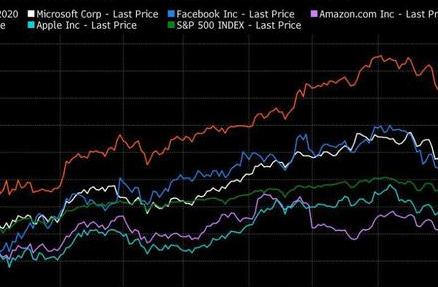
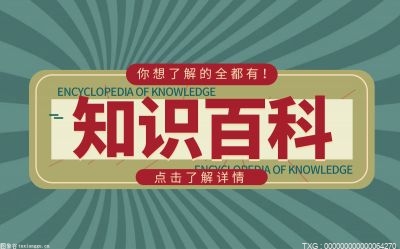













 营业执照公示信息
营业执照公示信息